Sida loo isticmaalo oo loogu daro Xisaabaadka Shaqada/Dugsiga ee Microsoft Authenticator app
Mid ka mid ah faa'iidooyinka ugu muhiimsan ee isticmaalka Microsoft Authenticator app waa in ay kuu ogolaato inaad gasho akoonkaaga Microsoft ee gaarka ah adiga oo aan gelin erayga sirta ah. Sidan oo kale, waxaa loo isticmaali karaa in lagu soo saaro kood si ammaan ah loo galo (shaqsi, shaqo iyo dugsi). Maanta, waxaan ku siin doonaa aragti ku saabsan sida loo isticmaalo oo loogu daro xisaabaadka shaqada ama dugsiga ee Microsoft Authenticator App .
Isticmaalka Microsoft Authenticator App oo leh xaqiijinta 2-tallaabo
Gal(Sign) akoonkaaga Microsoft.com oo dhagsii ' Security '
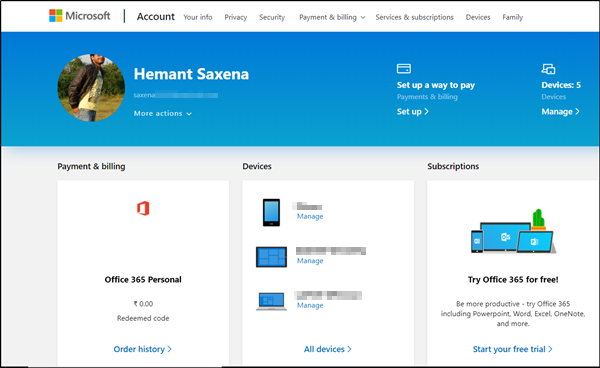
Ka dib, hoos u dhaadhac oo dooro ' Doorashada amniga dheeriga(Additional) ah'>' Dejinta xaqiijinta 2-tallaabo(Setup 2-step verification) '.

Haddi laguu soo jeediyo ku dar macluumaadkaaga amniga. Marka la sameeyo, waad fiicantahay inaad bilowdo.
Waxaa lagu talinayaa in aad awood u yeelatid Ogeysiisyada abka sababtoo ah, markaad saxiixdo, Microsoft waxay soo diri doontaa degdeg ah qalabkaaga oo ay tahay inaad ka jawaabto. Kuguma diri doonto wargelin aan loo baahnayn
Ku dar akoon shaqo ama dugsi Microsoft Authenticator App
Marka hore, aad shaashadda xaqiijinta amniga dheeriga(Additional) ah ee kombuyuutar kale ama qalab oo calaamadee sanduuqa ka soo horjeeda abka Xaqiijiyaha(Authenticator) .
Marka xigta, ku dhufo badhanka ' Configure ' sida ka muuqata sawirka hoose.

Isla markiiba, Shaashadda Configure mobaylku(Configure) waxa ay ka soo muuqan doontaa shaashadda PC kaaga, oo soo bandhigaysa koodka QR(QR code) . Waxaad u baahan doontaa inaad ku sawirto summadan app-ka xaqiijinta.
Hadda, fur Microsoft Authenticator app oo u beddel shaashadda Xisaabaadka .(Accounts)
Halkaa, dooro Account Add(Add account) > Shaqada ama akoontada dugsiga.
Hadda, awood kamarada qalabkaaga si ay u sawirto koodka QR, ka dibna dooro La sameeyay(Done) si loo xidho shaadhka koodka QR. Haddii kamaradaadu aanay si sax ah u shaqaynayn, geli koodka QR iyo URL gacanta.

Marka la sameeyo, shaashadda Xisaabaadka(Accounts) ee abka waxay si geesinimo leh u soo bandhigi doontaa akoonkaaga oo leh kood xaqiijin lix-god ah oo(six-digit verification code) ka hooseeya. Koodhka xaqiijinta ayaa is beddela 30 ilbiriqsi kasta marka waa inaad si degdeg ah u noqotaa.
Fadlan(Please) la soco in ururka aad u shaqayso uu u baahan karo PIN si uu u dhamaystiro xaqiijinta aqoonsigaaga. Haddii aadan rabin aqoonsiga PIN , habee abka (PIN)Microsoft Authenticator si aad u isticmaasho faraha qalabkaaga ama aqoonsiga wejiga bedelkeeda.
Waxaad awood u yeelan kartaa tan, marka ugu horreysa ee lagugu soo jeediyo inaad ku xaqiijiso akoonkaaga abka xaqiijiyaha. Si kastaba ha ahaatee, qalabkaagu waa in lagu qalabeeyaa awoodaha biometric.
Waa muhiim in halkan lagu sheego in App -ka Xaqiijiye uu ururiyo macluumaadka Koontada ee aad bixiso marka aad ku darto akoonkaaga. Haddii aad wax cabsi ah ka qabto arrintan, waxaad ka saari kartaa adigoo si fudud uga saaraya akoonkaaga.
App-ka waxaa loo isticmaali karaa nidaamyada kale ee taageera kood xaqiijinta laba-tallaabo, sida Google iyo Dropbox .
Related posts
Microsoft Authenticator on Android: Gal akoon MS -
WinAuth waa Microsoft ama Google Authenticator beddelka Windows
U deji laba-tallaabo xaqiijinta akoonkaaga Microsoft Google Authenticator
Daar Cloud Backup ee abka Microsoft Authenticator Android & iPhone
Sida Microsoft Authenticator loogu raro taleefan cusub
Su'aalo fudud: Waa maxay cookies iyo maxay qabtaan?
Halkee lagu kaydiyaa cookies Windows 10 ee dhammaan daalacashada waaweyn?
U samee qaab-gaabyada InPrivate ama qarsoodiga Firefox, Chrome, Edge, Opera, ama Internet Explorer
Sida looga soo dejiyo furaha sirta ah ee LastPass ee Chrome, Firefox, Opera, iyo Microsoft Edge
Liiska Aaladaha Amniga ee bilaashka ah ee Microsoft
Badbaadada Kumbuyuutarka, Xogta Qarsoonnimada, Buug-yaraha Badbaadada Onlayn ee Microsoft
Sideen dib ugu habeeyaa erayga sirta ah ee akoonkayga Microsoft? -
Ku tag qarsoodiga leh furaha gaaban ee Chrome, Edge, Firefox, iyo Opera
Sida xisaabta Microsoft loogu daro Windows 10
Sida loo joojiyo fasalada kaydinta la saari karo iyo gelida gudaha Windows 10
Sida loo soo dejiyo faylasha Windows iyo Office ISO (dhammaan noocyada)
Tirtir faylalka si joogto ah adigoo isticmaalaya barnaamijka File Shredder ee bilaashka ah ee Windows
3 siyaabood oo lagu ogaan karo haddii akoonkayga Windows 10 uu yahay Microsoft ama akoon maxalli ah
Sida loo sameeyo Furaha Amniga Koontada Microsoft
Ka saar waxyaabaha muhiimka ah ee Amniga Microsoft Windows 10
